1、首先我们进行内容的提炼,将两段内容提炼成两个部分,一部分为世博会的介绍,另一部分为数字方面展示。
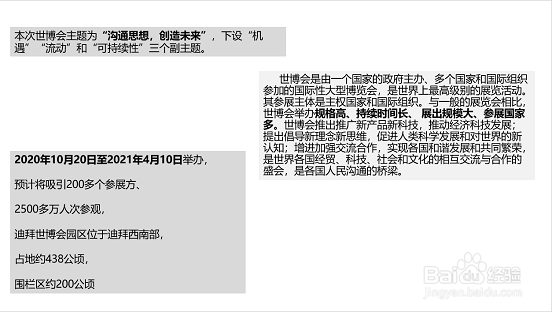
2、对内容进行梳理后,按照层次结构进行排版:主题放在最显督洲唐糇著的位置,突出本页的主要内容,然后将介绍描述集中放在中间位置作为解释说明,在下部展示相关图标数据。
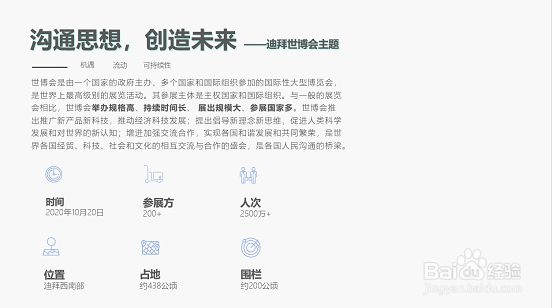
3、添加一张符合文章主题的背景图片。
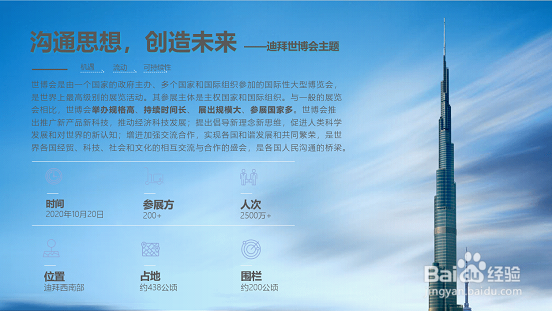
4、这时我们会发现整体页面色调偏暗,无法突出主要内容。我们可以将文字部分颜色提亮,改为白色。
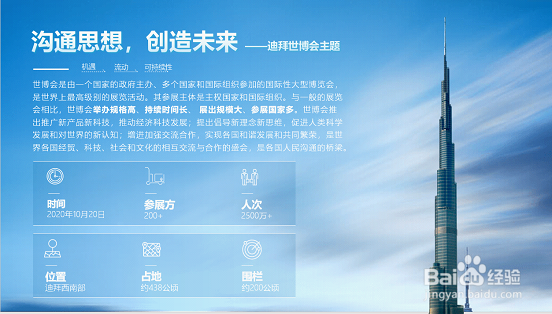
5、总体来看已经很不错了,但是对比右侧来说有点比例失调,为了使左右部分平衡,我们在右侧为页面添加一个主题词,进行衬托。

6、这样,一页PPT的排版就完成了。然后我们为其添加动画效果:首先将背景图片进行横向拉伸。
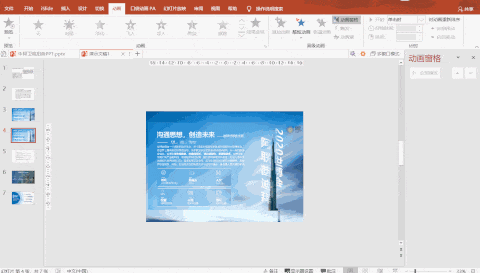
7、为背景图片添加一个从右往左的直线移动动画,设置时间为【与上一动画同时】。
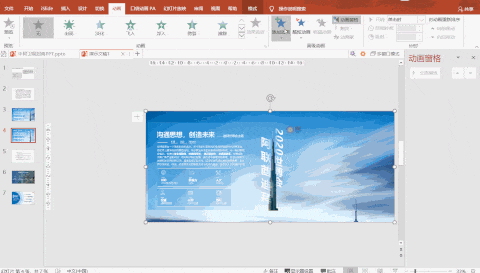
8、将播放时间设置为20秒,设置平滑结束时间6秒。
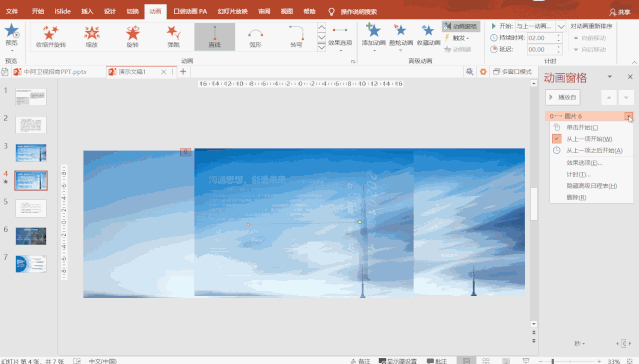
9、点击迪拜塔的元素图片,添加上浮的动画效果,时间选择与上一动画同时,延迟0.5秒。
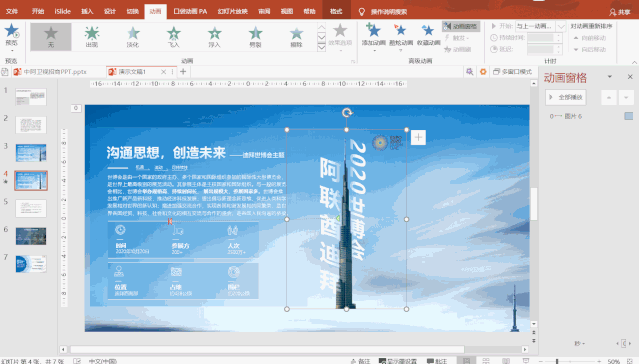
10、然后为迪拜塔两侧的文字分别添加上浮和下浮的动画效果,时间设置为与上一动画同时,延迟0.75秒。

11、再将左侧的文字内容进行动画效果的添加,完成整体的页面动画效果如下:

12、第二页:接下来我们看下面这段内容:

13、初看会感觉无从下手,别急,我们根据每句话的内容进行梳理,舍去不必要的修饰性语句,提炼核心内容,将这一整段文字拆分成4个部分:
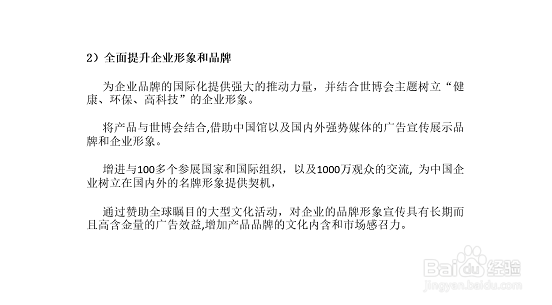
14、为4个部分添加四张不同类型的背景图片,并为每一张图片添加一层渐变黑色的蒙版进行遮罩。

15、为了使页面亮度与之前的页面风格一致,再添加一层渐变蓝色的蒙版;

16、整个层次结构如下:
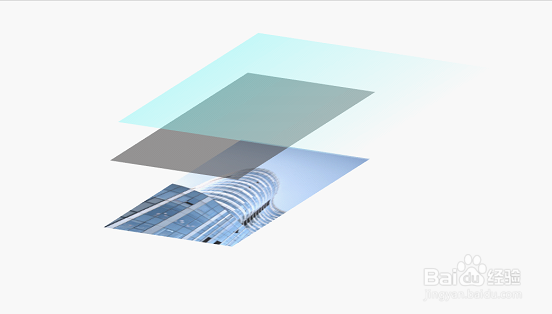
17、为页面添加段落中已经整理好的相关文字内容。
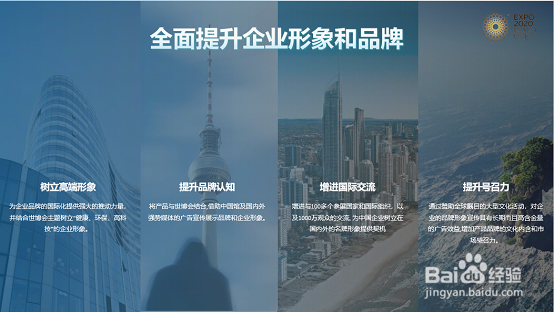
18、再为每一段文字添加相应的图标进行修饰和美化添加合适的图标,这一页的设计就完成了。

19、动画效果方面:依次为主题和内容添加浮入和淡化的效果,步骤比较简单,在这里就不做过多赘述,直接上效果图:

20、第三页:再看下面这段文字,同样包含多个核心内容:

21、按照上面的方法,我们提取拆分为四大核心内容,并进行小标题提炼:
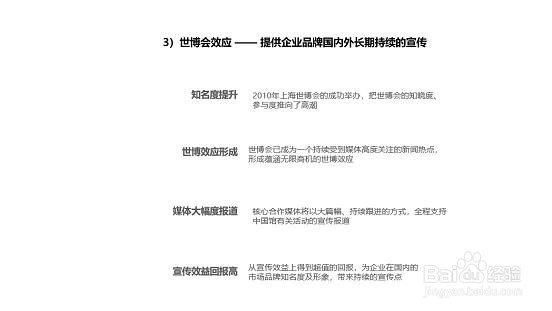
22、然后对页面进行排版设计,左侧为本页的主题,右侧为具体内容:
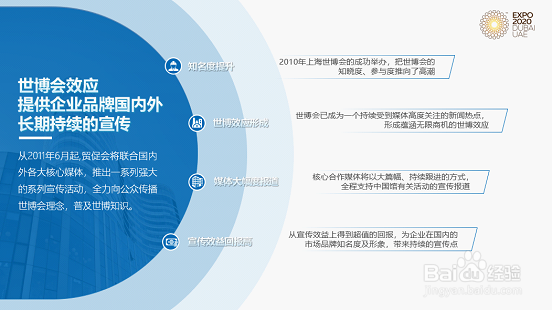
23、上图的整体效果还算协调,但是右侧略显空洞,我们可以为其添加一个背景图片,并采取上一页的方法进行蒙版遮罩,以此实现层次分明的效果。

24、接下来我们为左侧的圆形添加缩放的效果。

25、再依次为各部分文字添加飞入的效果,最后呈现出下面的效果:
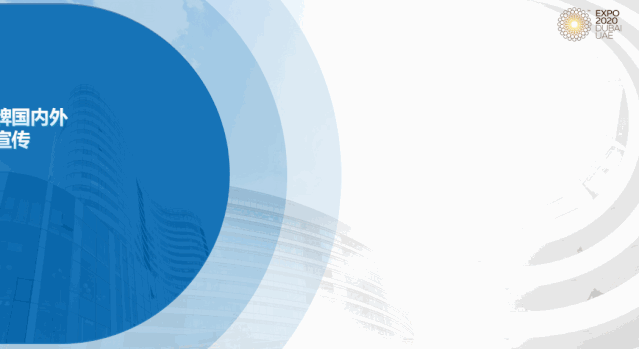
26、其他页面设计预览:
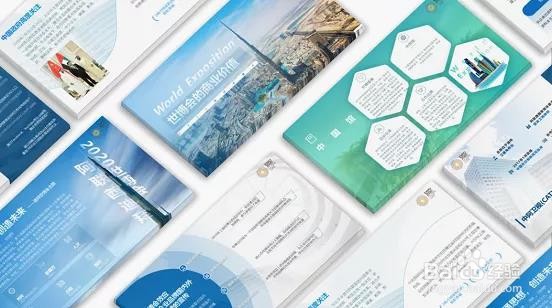
27、个人建议通过上面三张PPT的案例我们可以提炼出在PPT设计方面的一些小技巧,如果一页PPT中需要展示的内容过多,我们一定要进行精简和提炼,剔除冗余的修饰性语句,将璀煌蒈琊核心标题和文案挖掘出来,并且仔细理解内容的含义,选取适合的排版方式,从而设计出一页即符合主题思想,又简洁大气的PPT。

